B. Membuat Bisnis Proses dan Melengkapi Data yang Kurang
Data yang harus dilengkapi
pada website penjualan online pada PT. Jelly Fish Indonesia yang masih rumpang
atau belum diisi oleh perusahaan tersebut. Dibawah ini merupakan tampilan utama
ketika masuk pada menu website pada Odoo.
Untuk melakukan editing pada
menu home seperti menambahkan logo perusahaan maka kita bisa klik “edit” lalu
tampilan akan berubah seperti gambar dibawah ini.
Untuk menambahkan nama
perusahaan pada website klik “insert block” maka akan muncul sepeti gambar
dibawah ini.
Lalu pilih saja title dan
tampilan akan berubah seperti pada gambar dibawah ini.
Setelah itu untuk
menambahkan baner pada website klik “insert block” lalu drag baner ke lokasi
yang diinginkan. Maka tampilan akan jadi seperti gambar dibawah ini.
Setelah selesai mengedit
pada menu home, lalu klik “save” maka tampilan yang sebelumnya kosong menjadi
seperti gambar dibawah ini.
Untuk mengedit menu shop,
klik “shop” maka akan tampil menu shop seperti gambar dibawah ini.
Lalu klik “edit” untuk
melakukan editing pada website menu shop maka tampilan akan menjadi seperti
gambar dibawah ini.
Untuk menambahkan gambar
pada produk jasa yang ditawarkan pada PT. Jelly Fish Indonesia maka klik + pada gambar foto, dapat dilihat pada
gambar dibawah ini.
Lalu klik “change” untuk
mengubah gambar dan klik “save” jika sudah selesai melakukan pengeditan website
shop. Maka tampilan akan berubah seperti pada gambar dibawah ini.
Untuk tampilan Contact us
pada website PT.Jelly Fish Indonesia kill “contact us” maka akan muncul seperti
gambar dibawah ini.
Untuk mengedit menu
website contact us klik “edit” maka tampilan akan berubah seperti gambar
dibawah ini.
Setelah selesai melakukan
pengeditan klik “save”.
SOAL 3
A. Cara Install Modul Add-Ons
Cara menginstall add-ons pada odoo di modul website yang
pertama masuk pada odoo berkahjaya dapat dilihat pada gambar dibawah ini.
Kemudian klik pada “Apps” dapat dilihat pada gambar dibawah
ini.
Lalu akan muncul tampilan seperti gambar dibawah ini.
Setelah itu buka menu add-ons pada google drive, dapat
dilihat pada gambar dibawah ini.
Setelah itu copy “website_blog” pada search seperti pada
gambar dibawah ini.
klik enter dan akan muncul seperti pada gabar dibawah ini.
Lalu klik install untuk menginstall add-ons pada odoo di
modul website, dapat dilihat pada gambar dibawah ini.
Kemudian untuk menginstall add-ons yang kedua buka google
drive lalu copy “website_forum” pada search dapat dilihat pada gambar dibawah
ini.
Kemudian akan muncul seperti pada gambar dibawah ini.
Kemudian klik “install” untuk menginstall add-ons ini pada
modul website pada odoo maka akan muncul hasil dari penginstallan forum, dapat
dilihat pada gabar dibawah ini.
Proses penginstallan 2 add-ons telah selesai dan sudah
terinstall pada modul website dapat dilihat pada gambar dibawah ini.
proses selanjutnya akan dijelaskan pada no 3 bagian B.
B. PANDUAN
CARA MENGGUNAKAN MODUL ADD-ONS
Cara menggunakan add-ons pada website blog, yang pertama
yaitu cara menambahkan new blog spot pada website odoo klik content pada
website, seperti pada gambar dibawah ini.
Kemudian pilih new blog spot, seperti pada gambar dibawah
ini.
Maka akan muncul seperti pada gambar dibawah ini.
Lalu klik “continue” maka akan muncul seperti pada gambar
dibawah ini.
Dalam new blog spot terdapat blog post title, subtitle, setelah
selesai di edit seperti pada gambar dibawah ini.
Lalu klik “save” untuk menyimpan hasil editan new blog spot
maka akan muncul seperti pada gambar dibawah ini.
Untuk mempublish hasil blog yang telah dibuat yaitu dengan
mengklik not publish di ubah menjadi
publish, seperti pada gambar dibawah ini.
Menjadi seperti gambar dibawah ini.
Hasil dari new blog spot dapat dilihat pada news dibawah
ini.
Untuk mengedit news blog, klik edit sperti pada gambar
dibawah ini.
Lalu klik save jika sudah selesai melakukan pengeditan pada
menur bar news pada website odoo. Untuk website forum pada menu odoo dapat
dilihat pada gambar dibawah ini.
Lalu klik save jika sudah selesai melakukan pengeditan pada
menur bar news pada website odoo. Untuk website forum pada menu odoo dapat
dilihat pada gambar dibawah ini.
Untuk menambahkan forum baru pada website odoo klik pada
content seperti pada menambahkan new blog spot, hasil yg mmuncul seperti pada
gambar dibawah ini.
Masukkan nama forum lalu klik “continue” maka akan muncul
seperti pada gambar dibawah ini.
question pada menu forum dapat dilihat pada gambar dibawah
ini.
Dibawah ini merupakan gambar
menu people pada website forum .
Gambar dibawah ini merupakan menu tags pada website forum
pada odoo.
Dibawah ini merupakan gambar menu badges pada website forum
pada odoo.
Dan gambar dibawah ini merupakan gambar menu my profile pada
website forum odoo.
C. Kegunaan
Masing-masing Add-Ons
Dalam menu forum dapat digunakan sebagai tempat untuk tanya
jawab antara penjual dan pembeli agar dapat mengetahui baik tentang produk atau
yang lainnya dengan detail. Cara untuk bertanya klik “ask a question” seperti
pada gambar dibawah ini.
Maka akan muncul seperti gambar dibawah ini.
Setelah selesai menulis pertanyaan klik “post your question”
maka pertanyaan sudah masuk pada menu forum.
D. Perbedaan
sebelum dan sesudah modul Add-ons di install
Sebelum modul add-ons ini di
install website pada odoo tidak bisa digunakan untuk untuk melakukan tanya
jawab dalam sebuah forum melainkan hanya bisa berkomunikasi via email atau
telepon. Bisa juga digunakan untuk melihat update terbaru pada perusahaan
terebut pada news.
Sebelumnya juga menu bar hanya
terdapat 3 yaitu menu, shop dan contact us namun setelah di install modul
add-ons menu bar bertambah menajadi 5 menu bar yaitu menu, shop,forum,news, dan
contact us. Dapat dilihat pada gambar dibawah ini website sebelum di install
modul add-ons.
Gambar dibawah ini merupakan
website yang sudah diinstall modul add-ons.
E. Database
yag muncul saat modul add-ons diinstall
Setelah dilakukan penginstallan
modul add-ons maka modul website pada odoo bertambah menu barnya menjadi 5 menu
bar yaitu Menu, shop,forum,news, contact us dapat dilihat pada gambar dibawah
ini.
#UPERP8UAS03A #UPERP8UAS03B #UPERP8UAS03C #UPERP8UAS03D #UPERP8UAS03E #UPERP8UAS03F
SOAL 4
Review Struk
Berikut ini
merupakan analisis dari struk belanjaan pada indomaret yang berkaitan dalam
ERP.
a. Struk
belanja pada indomaret ini termasuk dalam modul sales pada odoo.
b. Kop
surat pada struk indomaret terdapat nama
kasir dan NIK kasir, alamat indomaret tersebut, dan nomer NPWP.
c. Nama
kasir yaitu Abdul Rahman Saleh yaitu seorang yang melayani proses transaksi
antara penjual dan pembeli. Hal ini termasuk dalam modul purchase pada odoo.
d.NIK
kasir yaitu 009 yang merupakan identitas kasir tersebut dan termasuk pada modul
purchase pada odoo.
e.PT.
Indomarco Prismatama yang merupakan nama indomaret tersebut yang termasuk dalam
modul sales and marketing dalam odoo.
f. Jl.
Ancol I/9-10, Ancol, Pademangan, Jakarta Utara yang merupakan alamat dari PT.
Indomarco Prismatama yang termasuk pada modul
sales and marketing pada odoo.
g.NPWP
01.337.994.6-092.000 yang merupakan nomer NPWP perusahaan tersebut.
h.Tanggal 14-07-2013 yang merupakan tanggal pembelian
ketika struk indomaret ini di cetak yang termasuk dalam modul purchasing dalam
odoo.
i. Bodrex
skt kepala 20 yang merupakan barang yang dibeli oleh customer dan termasuk
dalam modul purchase pada odoo.
j. Dengan
jumlah pembelian 1 bodrex yang merupakan termasuk modul purchase pada odoo.
k. Total
pembelian yaitu Rp 65000 yang termasuk pada modul purchase pada odoo.
l. Rp
100.000 merupakan uang yang diberikan pada kasir untuk dilakukan proses
pembayaran dan termasuk dalam modul purchase pada odoo.
m.Rp
93.500 yang merupakan jumlah kembalian yang diterima oleh customer yang
termasuk pada modul purchase pada odoo.
n. DPP
dengan total 5.909 dan PPN 591 yang merupakan pajak yang harus dibayar dari
setiap produk yang dibeli dan termasuk pada modul accounting and finance pada
modulo doo.
Sekian review struk
indomaret.
#UPERP8UAS04
SOAL 5
Pengisian Google Form
#UPERP8UAS05




































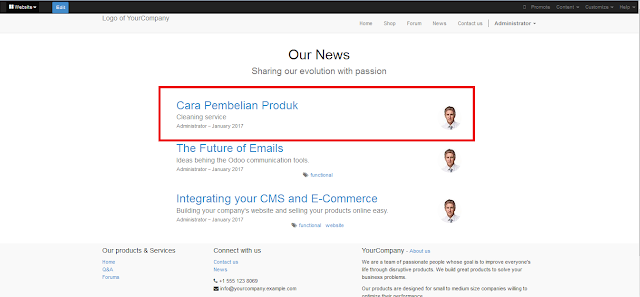
























Tidak ada komentar:
Posting Komentar